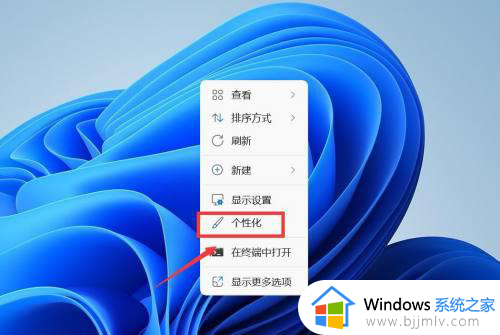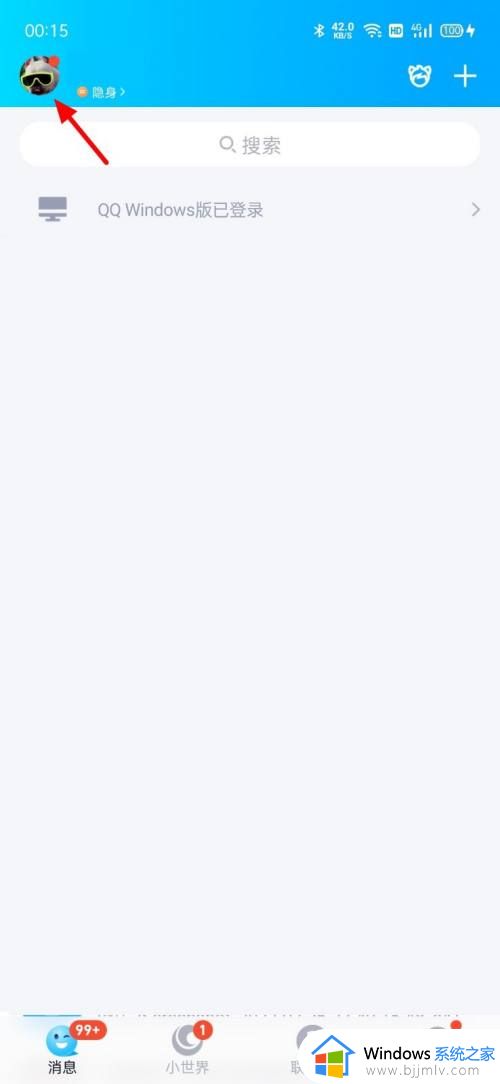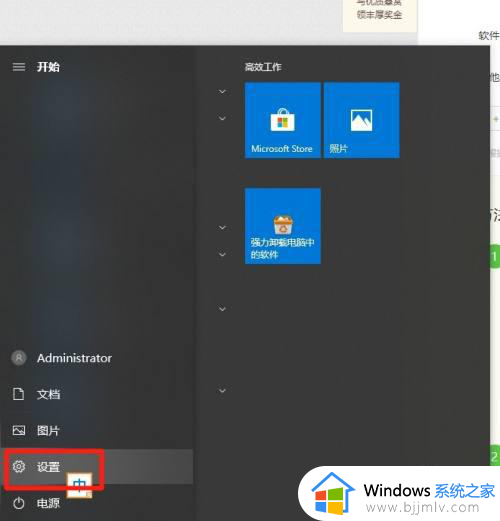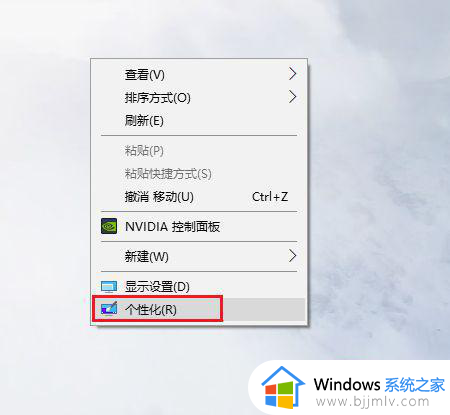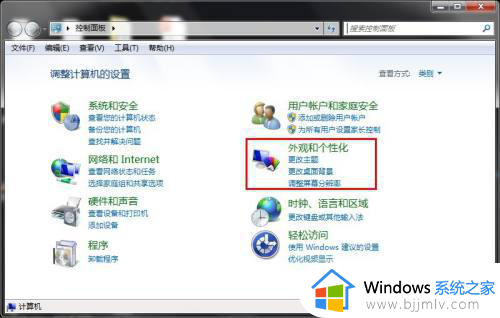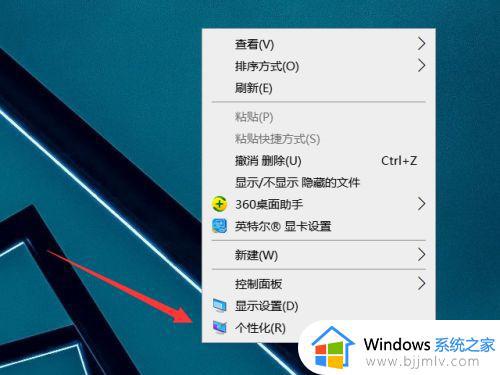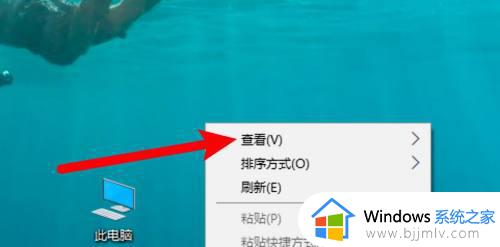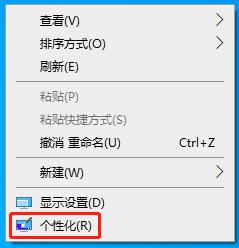怎样换电脑桌面背景图 电脑壁纸怎么换自己自定义图片
更新时间:2023-12-21 09:34:25作者:runxin
虽然在电脑安装的windows系统中都有默认的经典壁纸桌面,不过对于追求个性化设置的用户来说,在调整windows系统中默认设置的情况下,也想要将桌面壁纸自定义成自己喜欢的图片来充当背景图,可是怎样换电脑桌面背景图呢?下面小编就给大家带来电脑壁纸怎么换自己自定义图片,一起来了解下吧。
具体方法如下:
1、进入电脑桌面,鼠标右键单击,勾选“个性化”。
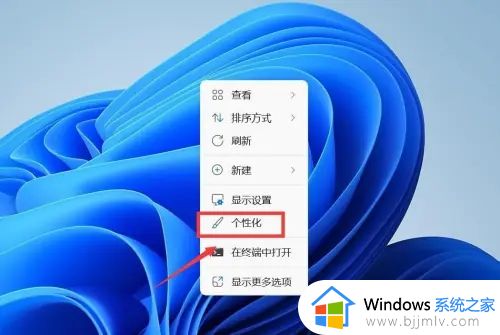
2、进入个性化,点击“背景”。
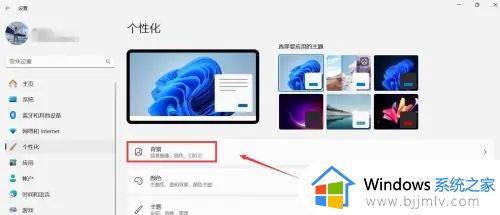
3、进入背景,点击“浏览照片”。
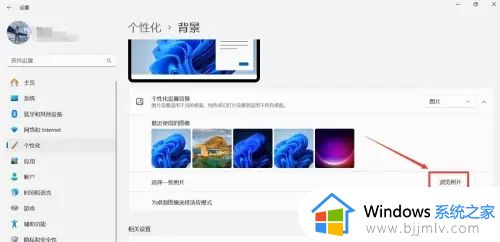
4、进入打开,选择照片,点击“选择图片”。
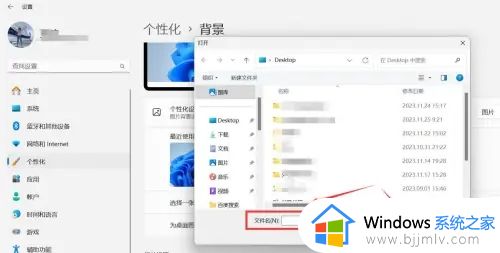
上述就是小编告诉大家的电脑壁纸怎么换自己自定义图片所有内容了,还有不清楚的用户就可以参考一下小编的步骤进行操作,希望本文能够对大家有所帮助。